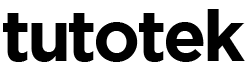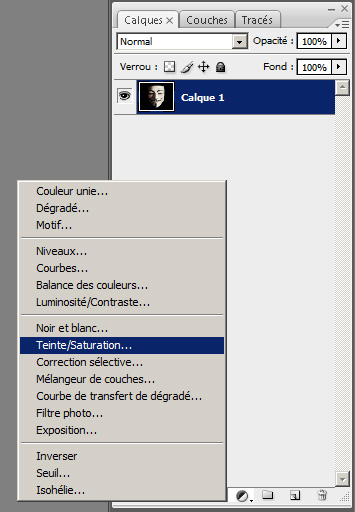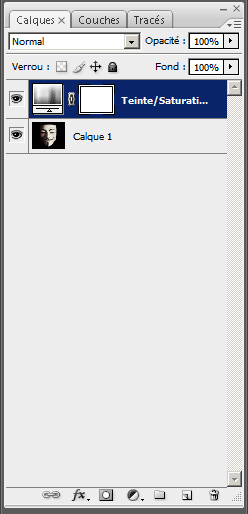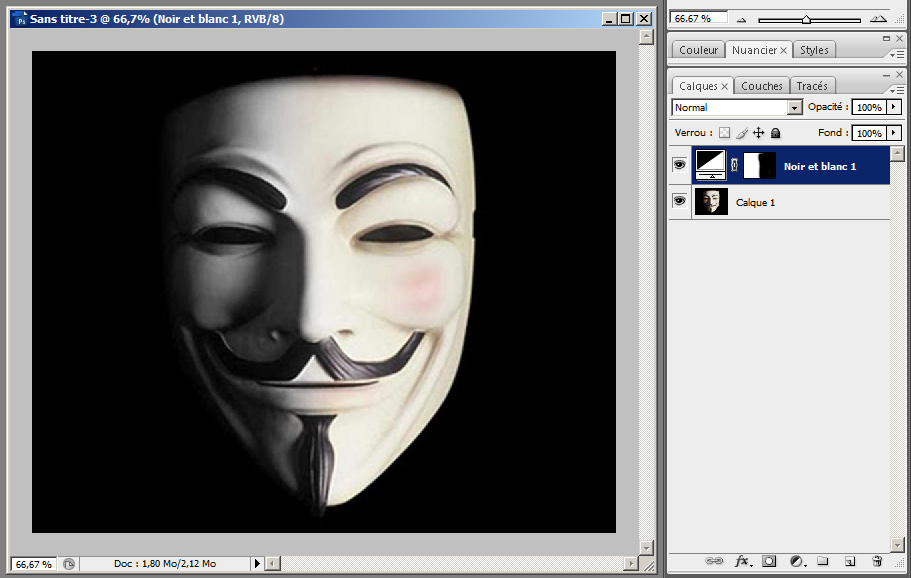Le logiciel Adobe Photoshop est un concentré d’outils de création graphique. A la fois utilisé par les webdesigners, les graphistes print, ou les photographes, chacun y trouve son compte dans la large palette d’outils. Les calques de réglages font partie de ces outils, et ils sont très utiles ! Vous allez apprendre ici comment créer un calque de réglage, et à quoi il peut vous servir.
Les outils de réglage Photoshop
A ne pas confondre avec les filtres. Car il ne s’agit pas là d’appliquer des effets mais des réglages de type contraste, courbe, saturation …
Les réglages sous Photoshop servent essentiellement aux retouches photo. Mais ils peuvent également servir en création graphique. Dans le cadre d’un traitement d’une photographie, nous pouvons modifier la courbe (tons clairs, tons sombres …), modifier la saturation de la photo, travailler la balance des blancs ou encore passer une photo en noir et blanc. Ce sont des réglages de base qu’on retrouve dans tous les logiciels de traitement d’images.
Appliquer un réglage à un calque sous Photoshop
On peut facilement appliquer des réglages à un calque. Il suffit d’aller dans Image>réglages et de choisir le réglage souhaité. Mais le problème avec cette méthode est que, une fois un réglage appliqué, vous ne pourrez pas revenir en arrière qu’à l’aide de l’historique. Et cet historique est limité. De plus, si vous fermez votre fichier pour le rouvrir plus tard, c’est réglages deviennent définitifs.
Comment appliquer des réglages sans pour autant modifier les calques en cours ? Et bien c’est là l’utilité des calques de réglages !
Comment créer un calque de réglage ?
Rien de plus simple ! Dans l’onglet calque de votre logiciel Photoshop, vous disposez de nombreux outils dont celui de création de calques de réglages. Une petite image pour vous aider à situer la bête :
Comme vous pouvez le voir, vous disposez de nombreux calques de réglages, mais aussi de calques de remplissages (qui feront l’objet d’un futur tutoriel).
Pour que ces calques de réglages s’appliquent sur vos autres calques, il faut qu’ils soient au dessus dans la liste des calques, en voici un exemple en image :
Le calque de réglage influe sur tous les calques qui sont en dessous (Dans l’exemple précédant j’ai un seul calque)
Enfin, ces calques fonctionnent avec le même principe que les masques de fusion. Je vous invite à découvrir le tuto dégradé d’opacité sous Photoshop pour comprendre le principe. Grosso modo, une fois le masque sélectionné (un petit clic sur le masque à droite de votre calque), la couleur noir cache le réglage tandis que la couleur blanche le laisse apparaître. Ce qui est très utile lorsqu’on l’on souhaite appliquer des réglages uniquement sur certaines zones d’une image. Les couleurs noires ou blanches peuvent être appliquées à l’aide de l’outil pinceau, dégradé, ou tout autre outil pouvant diffuser de la couleur. Voici dans cet exemple une photo pour laquelle j’ai appliqué un calque de réglage, il s’agit du calque noir et blanc. J’ai ensuite sélectionné l’outil pinceau et peint la moitié du visage en blanc, tandis que l’autre moitié reste en noir. Le résultat est que la partie blanc laisse apparaître l’effet (donc le noir et blanc), tandis que l’autre moitié le cache.